若该文为原创文章,转载请注明原文出处
接下来正式开始学习QML。
一、工具
在这里值得一提的是QT自带的QT助手是个相当好的工具,随时可以查询。
打开方式:

打开后:

二、Item
Item在QT Quick中是一个重要的概念,理解它有助于我们理解QT图形显示的基本组成与结构。
Item在QT Quick中所有可视项的一个基本类型。从这个意义上来说,所有的可视项全继承与Item。一个Item对象可能没有所谓的视觉外观,但Item却定义了可视项常用的所有属性,例如x, y坐标,宽和高,定位(anchoring)和一些支持的关键句柄。
在QT助手里可以看到Item的所有属性:

下面对Item常用的属性做一个简单的介绍:
activeFocus :bool值,只读,只读属性就不要尝试赋值了,否则会出错的,表明当前元素是否有活动焦点,与键盘事件有关,通过focus获取属性值。
focus :bool值,默认false,设置元素是否有焦点区以接收键盘事件。
activeFocusTab :bool值,默认false,与Tab键有关,设置当前元素是否在Tab键焦点范围内。
anchors :组属性,用于布局,用法将在后面的《QML UI布局》中详细介绍。
antialiasing :bool值,默认false,设置抗锯齿效果。
baselineOffset :int类型,在当前坐标系下设置基准位置。
data :list<Object>类型,默认属性,默认属性也就没必要显式地把关键字写出来,是可以省略的,作为一个对象列表,自动把可视化元素加到了children元素列表中,把其它的对象则加到了resources对象列表中。
children :list<Item>类型,参照data属性。
resources :list<Object>类型,参照data属性。
childrenRect :组属性,有x、y、width、height四个属性,都是real类型,只读,叠加了子元素的位置和大小。
clip :bool值,默认false,设置为true时将剪切子元素。
enabled :bool值,默认true,设置为false时将不再响应鼠标和键盘事件,对子元素也有影响。
visible :bool值,默认true,设置为false时元素不可见,不能响应鼠标事件,但可以处理键盘事件。
opacity :real类型,默认为1,可以在0.0到1.0之间设置元素的透明度,会影响子元素的显示效果,但不改变子元素的opacity值,为0时完全透明但不影响事件处理。
visibleChildren :list<Item>类型,只读,会受到visible的影响。
height/width :real类型,设置元素的大小。
implicitHeight/implicitWidth :real类型,大多数元素默认为0x0,比如说Rectangle,用来设置元素的自然大小,但有些元素是不一样的,比如说Text的这对属性是只读的。
layer :组属性,设置图层效果,常与OpenGL结合。
parent :Item类型,可用来设置当前元素的父对象。
rotation :real类型,默认为0,设置元素旋转角度,值为正时顺时针旋转,为负时逆时针旋转。
scale :real类型,默认为1,设置元素显示比例,值为负时有镜像效果。
smooth :bool类型,默认true,主要用于图像。
state :string类型,默认为空字符串,如果设置了state也可以用空字符串来赋值以恢复默认状态。
states :list<State>类型,状态列表。
transform :list<Transform>类型,Transform列表,Transform包括了Rotation、Scale和Translate。
transformOrigin :枚举类型,默认为Item.Center,设置scale、rotation变换原点,枚举值包括Item.TopLeft/Top/TopRight/Left/Center/Right/BottomLeft/Bottom/BottomRight。
transitions :list<Transition>类型,Transition列表,常用来设置一些动画。
x/y :real类型,设置元素的位置,坐标是相对parent的。
z :real类型,默认为0,设置兄弟元素间的堆叠顺序,数值大的会覆盖数值小的,可以是负值。例子(所有代码都是以第一个hello工程测试):
1、作为容器
import QtQuick 2.12
import QtQuick.Window 2.12
Window {
visible: true
width: 640
height: 480
title: qsTr("Hello World")
Item {
id: nonLayered
opacity: 0.5
width: 100
height: 100
Rectangle { width: 80; height: 80; border.width: 1 } /** 矩形框 1 */
Rectangle { x: 20; y: 20; width: 80; height: 80; border.width: 1 } /** 矩形框 2 */
}
}
结果: 两个容器,第二个容器会覆盖第一个容器

2、透明度
Item有一个opacity(不透明)属性,可以用来设置透明度。该属性可以设置为0-1.0(完全不透明)之间。opacity可以继承。
import QtQuick 2.12
import QtQuick.Window 2.12
Window {
visible: true
width: 640
height: 480
title: qsTr("Hello World")
Item {
x: 0
y: 0
Rectangle {
color: "red"
width: 100; height: 100
Rectangle {
color: "blue"
x: 50; y: 50; width: 100; height: 100
}
}
}
Item {
x: 200
y: 0
Rectangle {
opacity: 0.5
color: "red"
width: 100; height: 100
Rectangle {
color: "blue"
x: 50; y: 50; width: 100; height: 100
}
}
}
}
结果:

3、 堆叠顺序
Item中的z属性表明兄弟之间的堆叠顺序。默认z=0,z值越大,绘制越在上面。相同z值由上到下依次绘制。z为负值,会被绘制在父项目的下面。
import QtQuick 2.12
import QtQuick.Window 2.12
Window {
visible: true
width: 640
height: 480
title: qsTr("Hello World")
/** 第一个容器 */
Item {
x: 0
y: 0
Rectangle {
color: "red"
width: 100; height: 100
}
Rectangle {
color: "blue"
x: 50; y: 50; width: 100; height: 100
}
}
/** 第二个容器 */
Item {
x: 200
y: 0
Rectangle {
z: 1
color: "red"
width: 100; height: 100
}
Rectangle {
color: "blue"
x: 50; y: 50; width: 100; height: 100
}
}
/** 第三个容器 */
Item {
x: 0
y: 200
Rectangle {
color: "red"
width: 100; height: 100
Rectangle {
color: "blue"
x: 50; y: 50; width: 100; height: 100
}
}
}
/** 第四个容器 */
Item {
x: 200
y: 200
Rectangle {
color: "red"
width: 100; height: 100
Rectangle {
z: -1
color: "blue"
x: 50; y: 50; width: 100; height: 100
}
}
}
}
结果:

三、Rectangle
矩形控件Rectangle,在qml中最常见和用到的控件;
属性
antialiasing : bool 用于抗锯齿,一般不用;
border
border.color : color 边框颜色;
border.width : int 边框宽度;默认是没有边框;
color : color 用来设置纯色;
gradient : any 用来设置渐变色;
radius : real 绘制圆角矩形的角半径;例子:
import QtQuick 2.12
import QtQuick.Window 2.12
Window {
visible: true
width: 640
height: 480
title: qsTr("Hello World")
Rectangle {
width: 100
height: 100
color: "red"
border.color: "black"
border.width: 5
radius: 10
}
Rectangle {
x: 150
y: 0
color: "#00B000"
width: 100; height: 100
}
Rectangle {
x: 250
y: 0
color: "steelblue"
width: 100; height: 100
}
Rectangle {
y: 150;
width: 100; height: 100
rotation: 90
gradient: Gradient {
GradientStop { position: 0.0; color: "lightsteelblue" }
GradientStop { position: 1.0; color: "blue" }
}
}
}
结果:
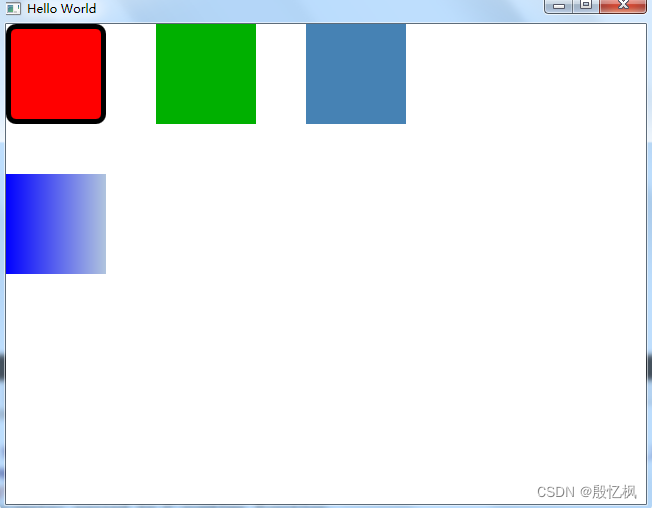
四、总结
本篇的内容比较简单,主要学习是如何使用QT助手,基本所有的知识在帮助里都有说明。
如有侵权,请及时联系博主删除,VX:18750903063























 1万+
1万+











 被折叠的 条评论
为什么被折叠?
被折叠的 条评论
为什么被折叠?










